Comment dupliquer un formulaire Google Forms
- Ouvrez le formulaire, le questionnaire ou le quiz que vous souhaitez copier
- Cliquez sur les trois points dans le coin supérieur droit
- Sélectionnez Créer une copie
- Saisissez un nom pour votre copie
- Sélectionnez une destination dans votre Drive et décidez si vous souhaitez la partager avec les mêmes destinataires ou des destinataires différents
- Cliquez sur Entrer
Une fois que vous avez créé et ajusté votre formulaire en ligne, vous souhaiterez peut-être le réutiliser dans une nouvelle campagne, un questionnaire ou un autre scénario. Mais vous ne souhaitez probablement pas corrompre les données existantes du formulaire que vous utilisez. Dans ce cas, il est préférable de créer un nouveau formulaire.
Vous pouvez créer un nouveau formulaire avec Google Forms en quelques minutes seulement, mais il peut falloir un peu plus de temps pour que tous les petits détails soient bien définis. Vous ne voudrez donc peut-être pas vous embêter à recréer votre formulaire de toutes pièces.
Heureusement, il existe un moyen plus simple de réutiliser vos formulaires. En fait, il existe plusieurs méthodes. Nous allons examiner quelques techniques populaires dans cet article.
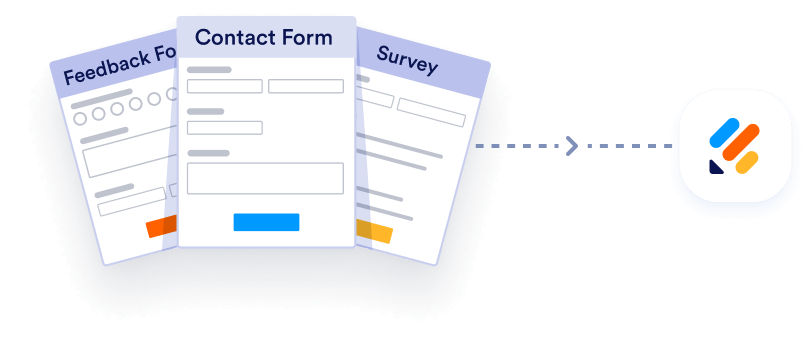
Vous recherchez la meilleure alternative à Google Forms ?
La solution complète de création de formulaires de Jotform est optimisée pour les appareils mobiles et offre le plus grand nombre d’intégrations dans l’industrie. Elle vous permet de collecter des paiements, d’automatiser les flux de travail, de recueillir des prospects, et bien plus encore.
Your form can not be migrated.
Please ensure that your form URL is correct and that your form is set to “public” before attempting to migrate it again.
Comment créer une copie à partir du formulaire lui-même
Si vous avez déjà votre formulaire ouvert, vous pouvez dupliquer un formulaire Google Forms en seulement trois étapes.
- Cliquez sur le bouton de menu à trois points dans le coin supérieur droit.
- Cliquez sur Créer une copie dans le menu déroulant.
- Dans la fenêtre qui s’ouvre, saisissez un nom pour le nouveau formulaire et sélectionnez le dossier dans lequel vous souhaitez le stocker. Vous avez également la possibilité de partager le formulaire avec les mêmes personnes qu’auparavant. Une fois ces étapes effectuées, cliquez sur Créer une copie.
Cette technique est assez simple et directe. Mais si vous avez plusieurs formulaires à copier ou si vous devez dupliquer un formulaire Google Forms assez fréquemment, cela peut devenir un peu fastidieux. Heureusement, vous pouvez copier des formulaires directement depuis Google Drive, comme vous le feriez pour n’importe quel document.
Comment créer une copie à partir de Google Drive
Ouvrez Google Drive et accédez au formulaire que vous souhaitez copier.
Puis, effectuez un clic droit sur votre formulaire et sélectionnez « Créer une copie » dans le menu déroulant.
Vous obtiendrez alors une copie nommée « Copie de [nom du fichier d’origine] ». Cela peut prêter à confusion, surtout lorsque vous avez trois ou quatre copies.
Pour que tout soit plus clair, attribuez un autre nom à la copie. Pour cela, cliquez avec le bouton droit de la souris sur le fichier copié, puis sélectionnez « Renommer » dans le menu. Saisissez un nouveau nom pour le fichier et appuyez sur « Entrée ».
Comment dupliquer le formulaire d’une autre personne dans Google Forms
Même si Google propose une galerie de modèles de formulaires, il est possible que vous rencontriez un formulaire créé par quelqu’un d’autre qui pourrait servir de modèle idéal. Savoir comment dupliquer un formulaire Google Forms conçu par une autre personne peut vous faire économiser du temps et des efforts.
Malheureusement, pour copier un formulaire Google, vous devez disposer des droits de modification. Vous pouvez toutefois en faire la demande en cliquant sur le bouton «Demander l’accès en modification » en haut à droite. Si le créateur vous accorde cet accès, vous pourrez suivre les étapes 1 à 3 mentionnées plus haut. Sinon, vous pouvez également lui demander de partager le formulaire en tant que modèle.
Comment dupliquer un modèle de formulaire dans Google Forms
Maintenant que vous savez comment dupliquer un formulaire Google Forms, voyons comment effectuer une copie d’un modèle de formulaire Google Forms. Choisissez simplement un modèle dans la galerie de modèles et cliquez sur le bouton bleu Utiliser le modèle, qui ouvrira une version modifiable du formulaire. Le nouveau formulaire sera automatiquement ajouté à votre Drive, où vous pourrez le renommer en suivant les étapes ci-dessus.
Si vous souhaitez partager votre propre formulaire en tant que modèle, supprimez simplement la section « /edit » à la fin de l’URL et remplacez-la par « /template/preview ».
Comment partager une copie d’un formulaire Google Forms
Dupliquer un formulaire Google Forms pour le partager est un processus simple qui fonctionne de la même manière que si vous partagiez le formulaire d’origine.
Tout d’abord, assurez-vous d’avoir apporté les modifications nécessaires à la copie de votre formulaire, notamment en modifiant le nom du document pour éviter toute confusion. Ensuite, cliquez sur le bouton Envoyer dans le coin supérieur droit. Google Forms vous permet d’envoyer votre formulaire aux participants de trois manières :
- Par email
- Sous forme d’un lien
- En intégrant le formulaire sur un site Web
Vous pouvez également cliquer pour partager un lien vers le formulaire dans une publication Facebook ou sur X (anciennement Twitter).
Faire encore plus avec les formulaires
Vous connaissez désormais deux méthodes pour dupliquer un formulaire Google Forms sans altérer les données existantes qu’il contient. Il s’agit d’un cas d’utilisation assez avancé pour Google Forms.
Cependant, si vous réutilisez régulièrement des formulaires, il est probable que vous ayez presque dépassé les capacités de Google Forms. Vous avez peut-être déjà remarqué ses limites. Heureusement, il existe d’autres générateurs de formulaires disponibles.
Par exemple, le générateur de formulaires Jotform offre les fonctionnalités les plus avancées et les plus complètes parmi les outils de création de formulaires disponibles. Comme Google Forms, Jotform est gratuit et peut être utilisé indéfiniment. Vous ne devrez payer que si vous avez besoin de l’utiliser plus intensivement.
Dupliquer des formulaires et les réutiliser est également simple comme bonjour avec Jotform. Vous pouvez apprendre comment procéder grâce à cette vidéo d’une minute.
Jotform vous permet également de partager des formulaires et de gérer les résultats. Jotform interagit avec des centaines d’autres outils de bureautique et de productivité grâce à des intégrations, et propose des milliers de modèles pour vous permettre de démarrer rapidement et facilement. Découvrez Jotform dès aujourd’hui.
Photo de Christopher Gower sur Unsplash


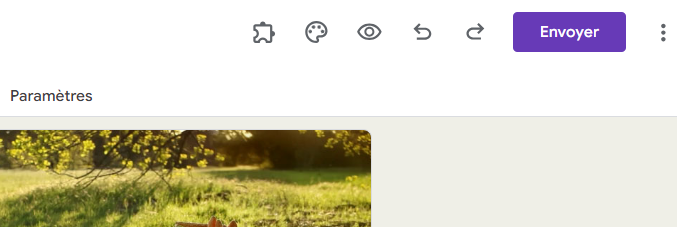
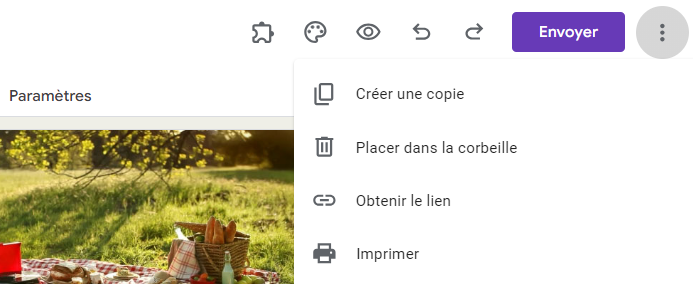
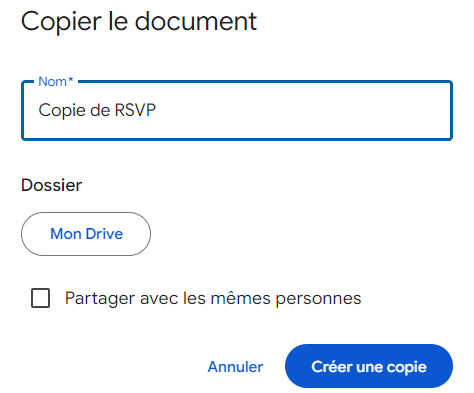

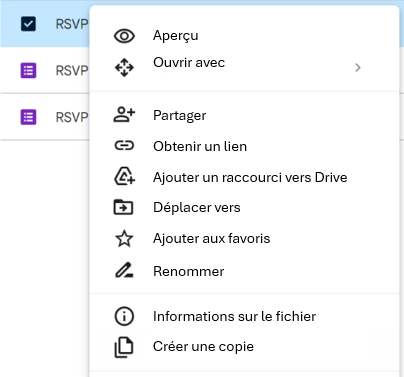
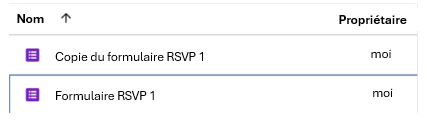

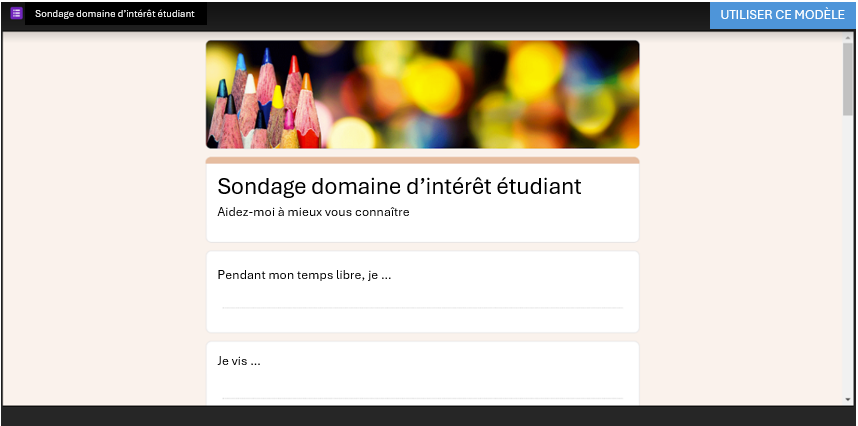










































Envoyer un commentaire: